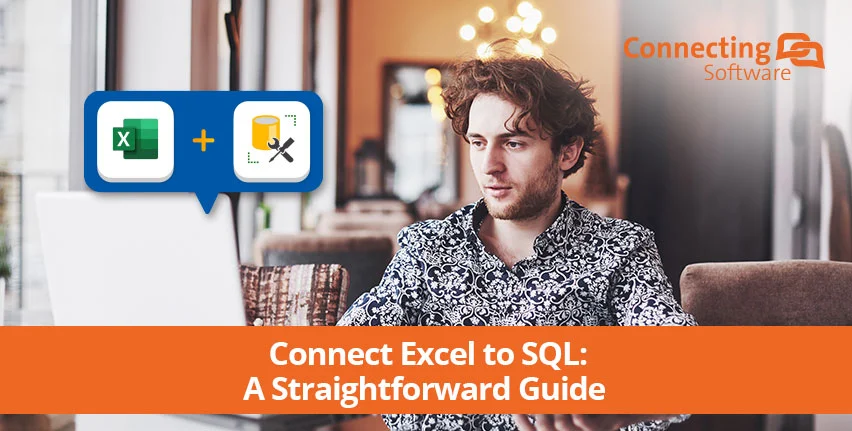No final deste artigo, saberá como é simples ligar uma base de dados SQL Server ao seu ambiente Microsoft Excel de confiança. Tudo o que precisa para suportar esta integração é um dispositivo que possa executar o Microsoft Excel, o próprio Microsoft Excel, e uma base de dados SQL Server para se ligar. Simples, certo?
Muitas empresas gostam de utilizar o Microsoft Excel como a sua própria base de dados de clientes, e embora isto possa funcionar suficientemente bem para as empresas nas suas fases iniciais, eventualmente, é necessária uma forma mais eficiente de tratamento de dados para satisfazer o crescimento das operações que surgem naturalmente à medida que as empresas se expandem. O Microsoft SQL Server é um sistema de gestão de bases de dados relacional que serve como uma boa ferramenta de transição da clássica base de dados de planilhas Excel para uma base de dados mais eficiente, e menos demorada. Contudo, se estiver à procura de uma ligação constante, directa e fiável de Excel a SQL, isto provavelmente não será suficiente, mas mais sobre isso no final do tutorial!
Vamos começar!
Passo 1 - Abrir uma pasta de trabalho em Excel, deve ser simples.
Passo 2 - Seleccionar o separador "Dados".
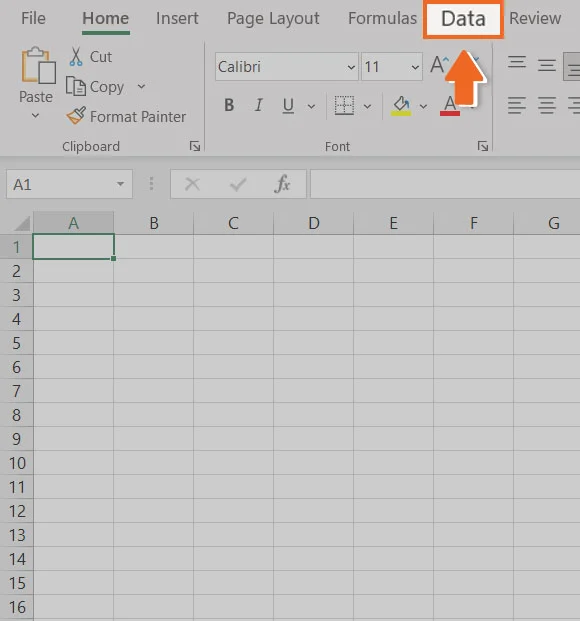
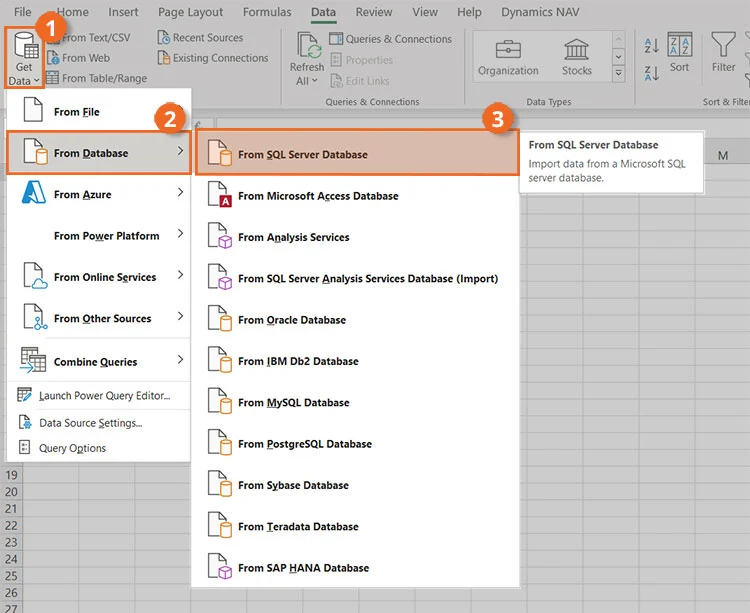
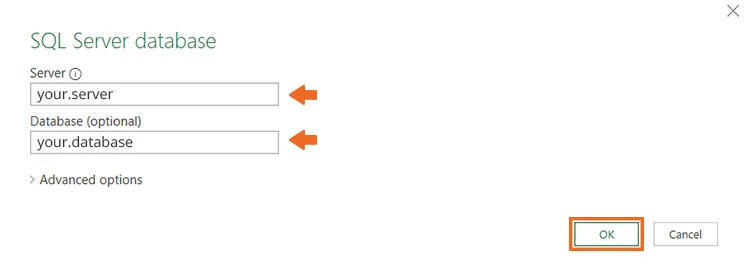
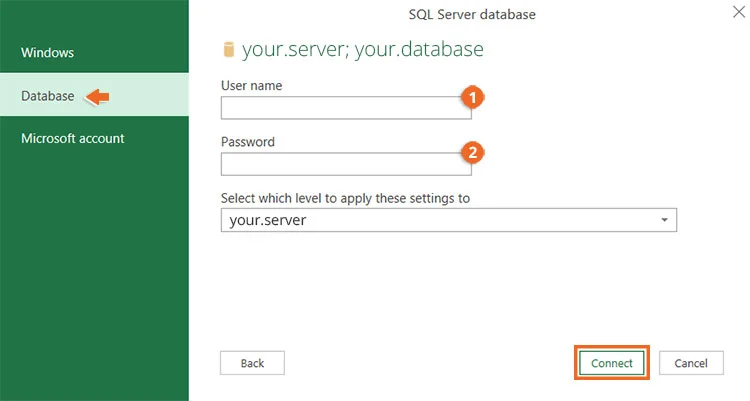
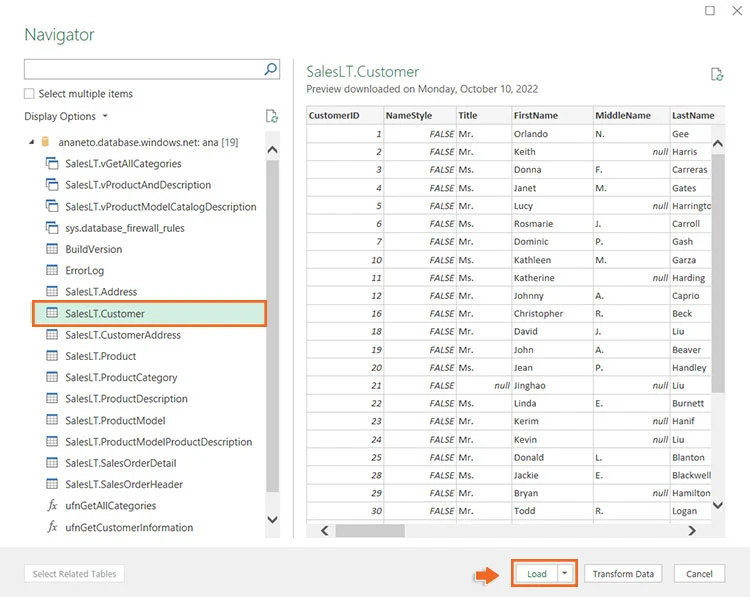
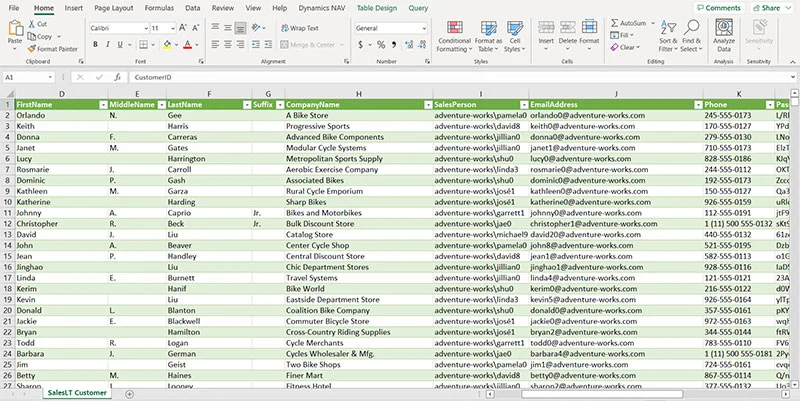
E voilà! Acabou de ligar o Microsoft Excel a uma base de dados SQL Server.
Conclusão
Esperamos que este simples tutorial o tenha ajudado a ligar o Excel ao SQL com sucesso, uma vez que servirá como um substituto decente para a base de dados clássica do Excel que é vista em muitas empresas. Contudo, como mencionámos no início do artigo, se procura uma forma mais consistente e eficiente de ligar o Excel a SQL, maximizando as suas capacidades, sugerimos que dê uma vista de olhos ao Connect Bridge.
Connect Bridge é a nossa poderosa plataforma de integração de software, desenvolvida internamente. Essencialmente, elimina a necessidade de utilizar software API, utilizando antes a sintaxe SQL, e é por isso que é tão inacreditavelmente útil! Em Março de 2022, escrevemos um artigo para o Blog de Software CRM (que pode ler aqui) explicando como se pode ligar Excel a SQL, Dynamics 365, SharePoint, e muito mais, utilizando a nossa plataforma. Sinta-se à vontade para ler, ou se preferir, contacte-nos directamente! Teremos todo o prazer em ajudar.